MicrosoftはAdobe FlashをWindowsオペレーティングシステムの新しいバージョンにネイティブに統合し、組み込みのWebブラウザーであるInternet ExplorerとMicrosoft EdgeがAdobe Flashを自動的に使用できるようにしました。
このアプローチにはいくつかの利点があります。1つ目はAdobe Flashの更新に関してMicrosoftが担当し、2つ目はブラウザがすぐに使えるFlashコンテンツと互換性があることです。
欠点は、パッチ適用を必要とする脆弱性が定期的に発見されるため、Flashは実際には非常に安全ではないことです。 パッチの適用はユーザーの手にはありませんが、それでもFlashの統合バージョンに脆弱性があることを意味します。
これらはすべて、AdobeがFlashを廃止する2020年に変更されます。 ただし、それまでは、FlashはWindows 8.1およびWindows 10に統合されたままであり、それを処理するのはユーザーまたは管理者次第です。
オペレーティングシステムには、Adobe Flashをアンインストールするオプションがありません。 提供される唯一のオプションは、ブラウザでFlashを無効にするか、システムツールを使用することです。
組み込みFlashをWindowsマシンから完全に削除する回避策はありますが、レジストリを変更する必要があり、パッケージを削除するためにdismを使用する必要があるため、ほとんどのユーザーは必要な変更を行わないことをお勧めします。
Flashを完全に削除することに興味がある場合は、Ask Woodyサイトの手順をご覧ください。
Microsoft EdgeでAdobe Flashを無効にする
Microsoft EdgeはデフォルトのWindows 10 Webブラウザーであり、組み込みのFlashサポートとAdobe Flashをオフにするオプションが付属しています。
その方法は、インストールされているオペレーティングシステムのバージョンによって異なります。 Windowsのバージョンを確認するには、スタートからwinverを実行します。
Windows 10バージョン1803以前

- デバイスでMicrosoft Edgeを開きます。
- メニュー(3つのドット)を選択し、コンテキストメニューから[設定]を選択します。
- 下にスクロールして、「詳細設定の表示」をクリックします。
- 新しいページの上部近くにある「Adobe Flash Playerを使用」を切り替えて、ステータスを「オフ」に設定します。
ヒント :EdgeのFlash Playerを再びオンに設定すると、いつでも変更を元に戻すことができます。
Windows 10バージョン1809
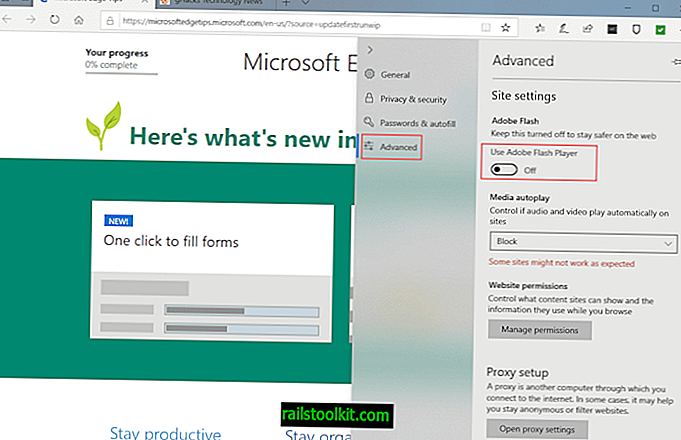
Microsoftは、Windows 10バージョン1809(2018年10月の更新)でEdgeの設定インターフェイスのレイアウトを変更しました。
- デバイスにMicrosoft Edge Webブラウザーをロードします。
- [メニュー]、[設定]の順に選択します。
- カテゴリーのリストから「詳細」を選択します。
- Toggle Adobe Flash Playerを使用して、オフに設定します。
グループポリシー
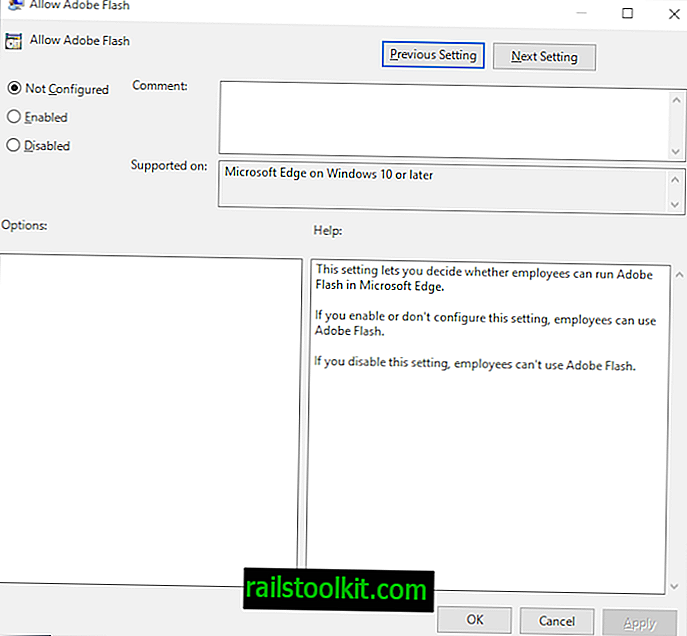
管理者は、「Adobe Flashを許可」ポリシーを設定して、それを使用するシステムでFlashを無効にすることができます。 グループポリシーエディターは、Windows 10のプロフェッショナルバージョン(基本的には、Windows 10 Homeを除くすべてのバージョン)でのみ利用可能です。
- [スタート]ボタンをアクティブにします。
- gpedit.mscと入力し、提案された結果を読み込みます。 そうすると、グループポリシーエディターが起動します。
- [コンピューターの構成]> [管理用テンプレート]> [Windowsコンポーネント]> [Microsoft Edge]に移動します。
- 「Adobe Flashを許可」をダブルクリックします。
- ポリシーを無効に設定します。
- [OK]をクリックします。
注 :[ユーザーの構成]> [管理用テンプレート]> [Windowsコンポーネント]> [Microsoft Edge]でユーザーのAdobe Flashをオフにすることができます。
Internet ExplorerでAdobe Flashを無効にする
グループポリシー
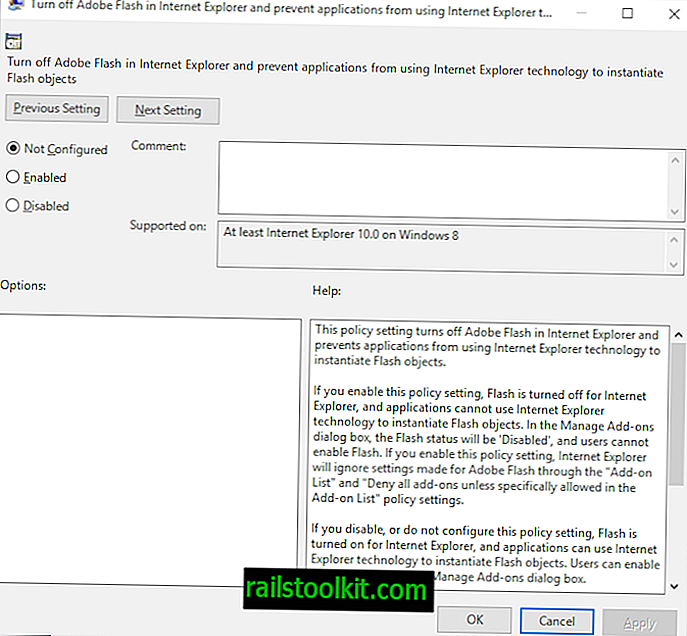
管理者およびユーザーは、Microsoft Internet ExplorerおよびIEテクノロジーを使用するアプリケーションでAdobe Flashサポートをオフにすることができます。
- 上記の説明に従って、グループポリシーエディターを開きます。
- [コンピューターの構成]> [管理用テンプレート]> [Windowsコンポーネント]> [Internet Explorer]> [セキュリティ機能]> [アドオン管理]に移動します。
- 「Internet ExplorerでAdobe Flashをオフにし、アプリケーションがInternet Explorerテクノロジーを使用してFlashオブジェクトをインスタンス化しないようにする」をダブルクリックします。
- ポリシーを「有効」に設定します。
- [OK]をクリックします。
注 :[ユーザーの構成]> [ユーザーの構成]> [管理用テンプレート]> [Windowsコンポーネント]> [Internet Explorer]> [セキュリティ機能]> [アドオン管理]にも同じポリシーがあります。
Windowsレジストリ
GünterBornは、レジストリの編集が必要なInternet ExplorerでFlashを無効にする別のオプションを強調しています。
以下のレジストリの手順は、Internet ExplorerでAdobe Flashを無効にします
Windowsレジストリエディターバージョン5.00
[HKEY_LOCAL_MACHINE \ SOFTWARE \ Microsoft \ Internet Explorer \ ActiveX Compatibility \ {D27CDB6E-AE6D-11CF-96B8-444553540000}]
「互換性フラグ」= dword:00000400 [HKEY_LOCAL_MACHINE \ SOFTWARE \ Wow6432Node \ Microsoft \ Internet Explorer \ ActiveX Compatibility \ {D27CDB6E-AE6D-11CF-96B8-444553540000}]
「互換性フラグ」= dword:00000400
次のzipアーカイブをダウンロードできます。 2つのレジストリファイルが含まれています。1つはFlashをブロックし、もう1つはブロックを解除します:BlockFlash.zip














